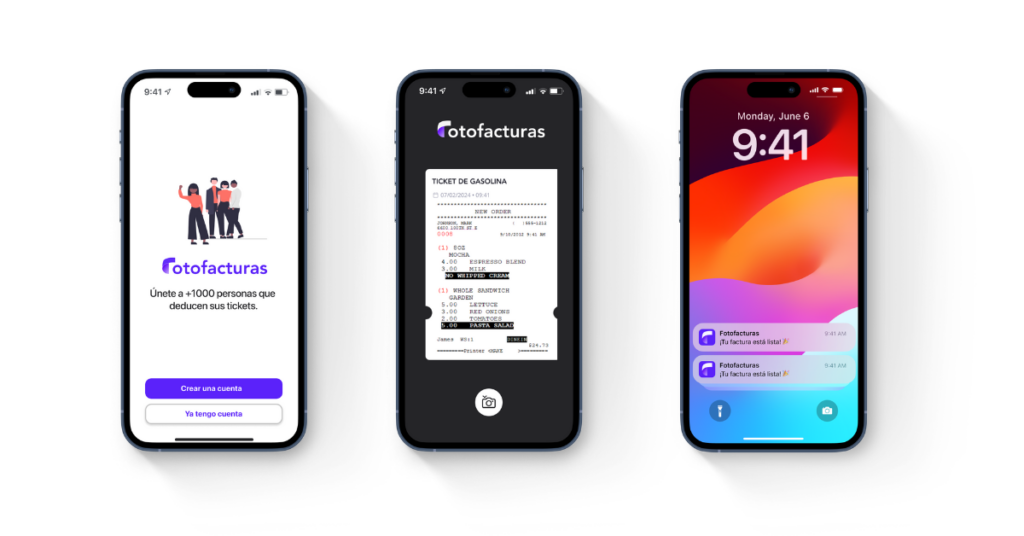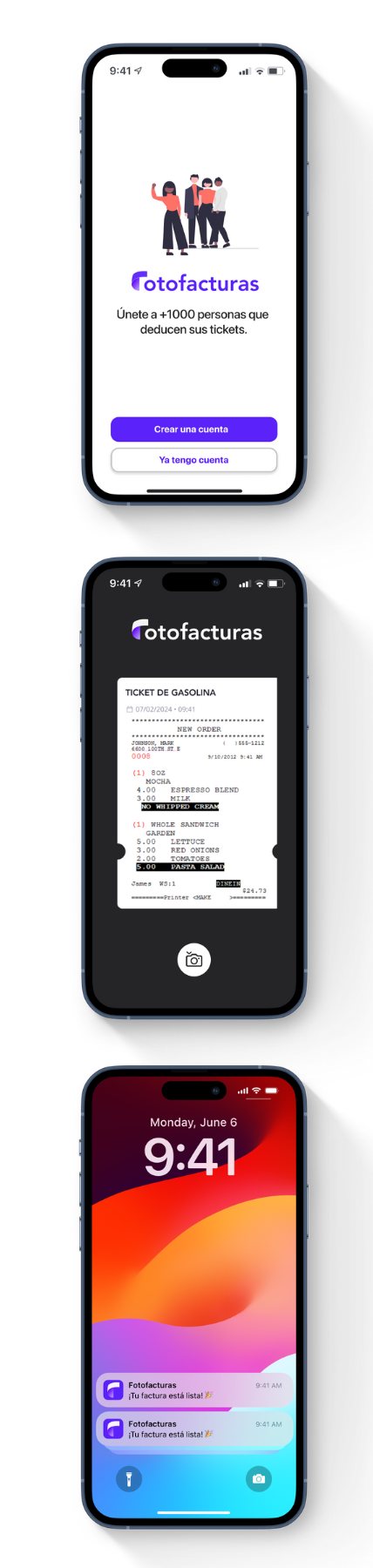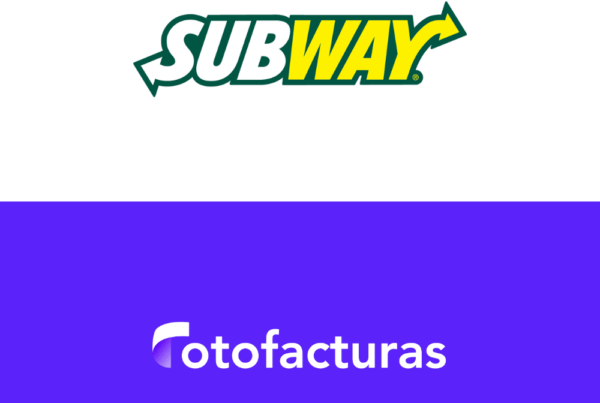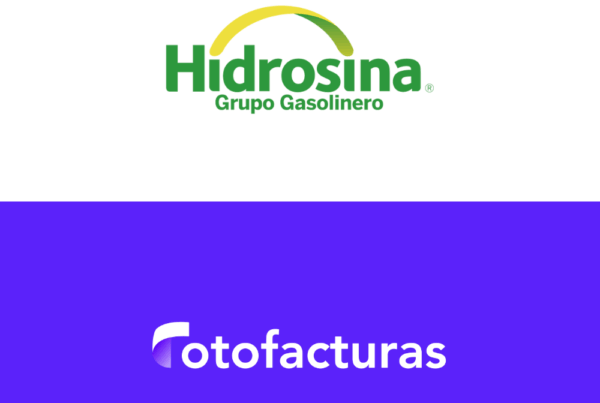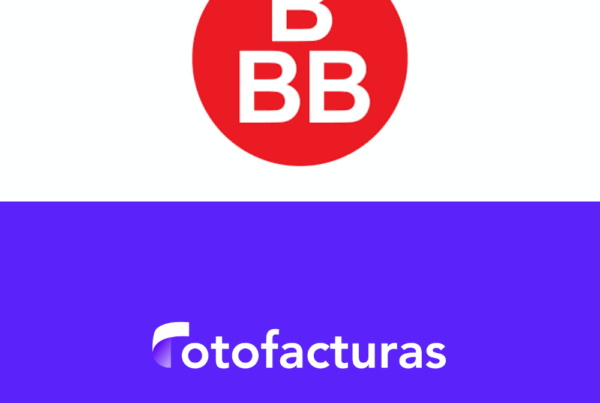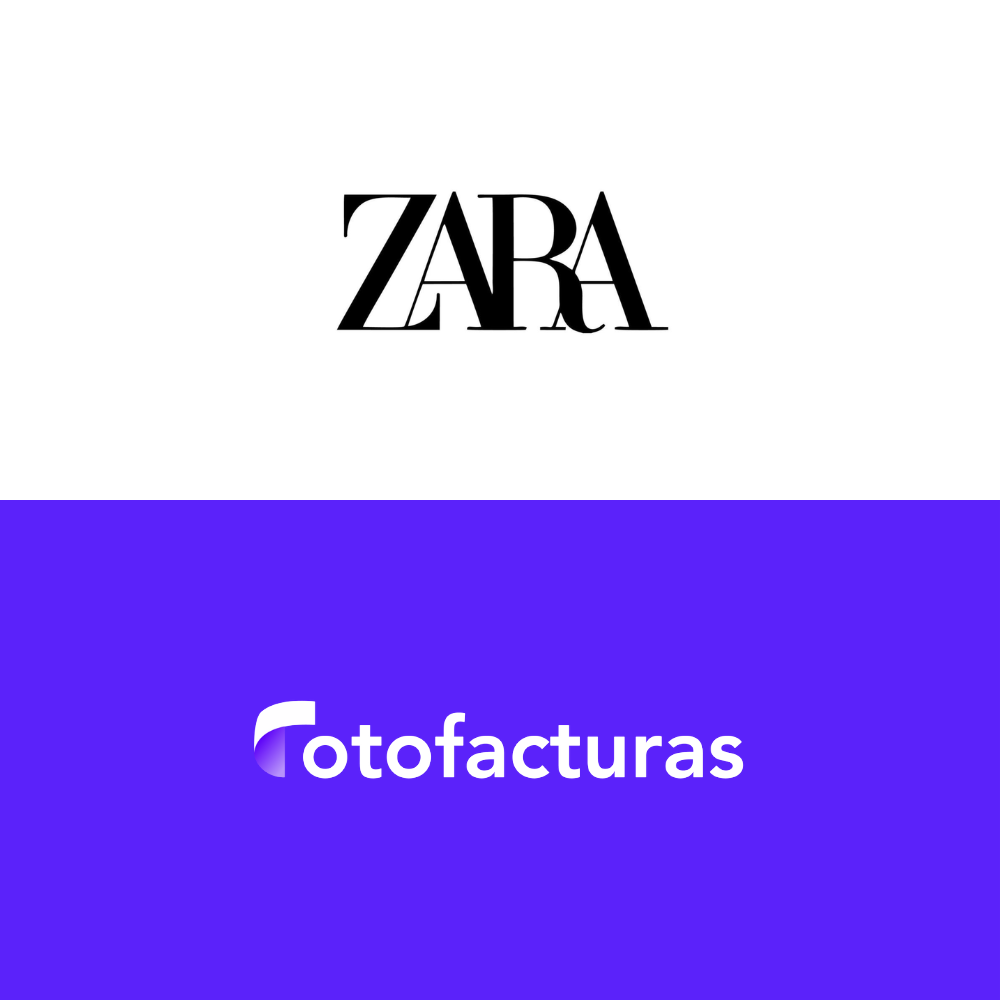
Para hacer una factura en Zara, hay dos formas en las que puedes obtener las facturas de tus tickets, existe la opción manual y la opción automática que te ofrece Fotofacturas para obtener esta. Sigue estos pasos claros y sencillos, asegurándote de tener a la mano el ticket de compra. Esta guía está pensada para personas que valoran la eficiencia en su manejo de gastos:
Opción A: Facturar manualmente en el portal de Zara
1. Guarda tu ticket
Antes de empezar cualquier trámite, lo más importante es que conserves tu ticket de compra. Sin este documento, no podrás generar tu factura. Asegúrate de que el ticket esté legible, ya que necesitarás algunos datos clave.
2. Accede al portal de facturación ZARA
Visita el portal oficial de facturación electrónica de ZARA a través del siguiente enlace: https://www.zara.com/integration/mectitofa/web/ticket?brand=Z&locale=es&market=MX
3. Introduce los datos de tu ticket
Una vez en el portal de facturación de ZARA, localiza la siguiente información en tu ticket e ingrésala en los campos correspondientes:
- Número de ticket: Ingresa el número 005508. Este número se encuentra bajo la fecha.
- ID de tienda: El ID de tienda ubicado en la parte izquiera superior del ticket. 12796
- Número de operación: El número de operación es 8895. Se encuentra en la línea de la fecha y hora, junto a “Trans:”.
- Fecha (dd/mm/aaaa): La fecha de tu compra.
- Número de caja: El número de caja es 02. Corresponde a los últimos dos dígitos que aparecen en el número de ticket completo.
- Importe: El importe total de tu compra es 1140.00.
Una vez que hayas ingresado los datos, haz clic en “Obtener Factura” para continuar con el proceso.
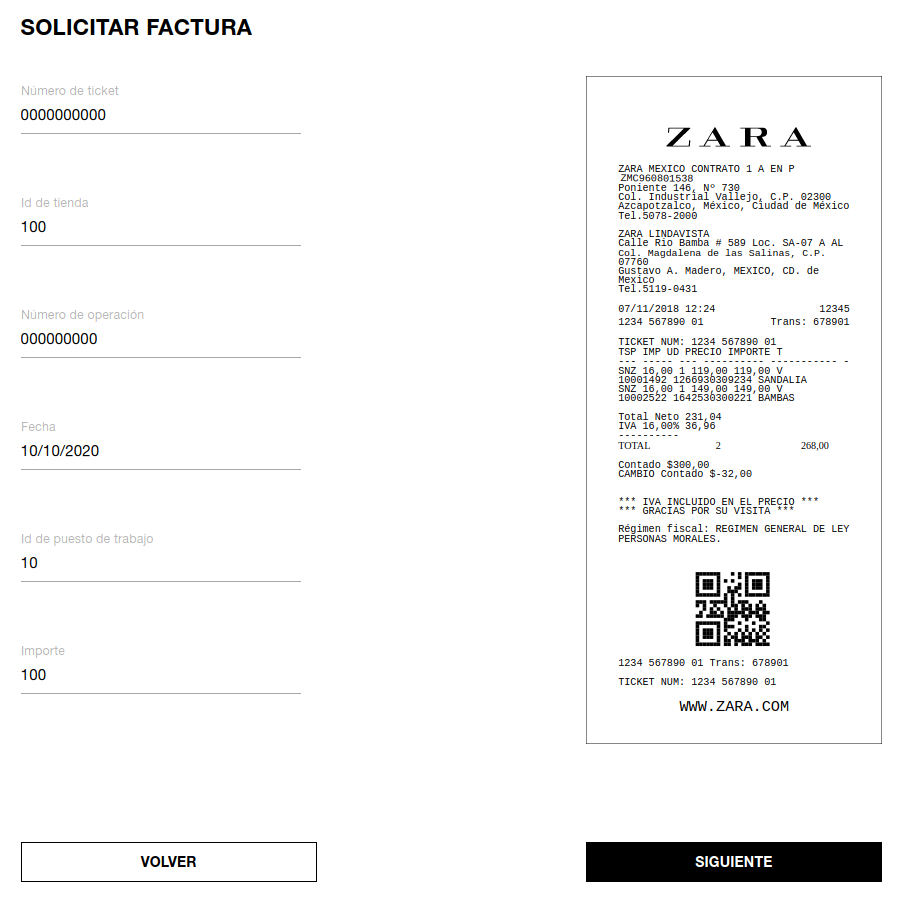
4. Ingresa tus Datos Personales y Fiscales
En esta etapa, deberás proporcionar la información necesaria para que la factura sea emitida correctamente, cumpliendo con los requisitos del SAT (CFDI 4.0).
- Selecciona el tipo de facturación:
Elige la opción “Especial” si eres una Persona Física que requiere facturar a su nombre.
Elige la opción “Empresa” si eres una Persona Moral (empresa) o si requieres que la factura se emita a nombre de una Razón Social.
- Completa tus datos de identificación:– Ingresa tu Nombre, Primer Apellido y, si aplica, Segundo Apellido. Si eres extranjero, marca la casilla “Extranjero”.Proporciona tus datos fiscales obligatorios:
- – Ingresa tu RFC (Registro Federal de Contribuyentes).
- – Selecciona el CFDI (Uso de la factura) que corresponde a tu compra (por ejemplo, “G03 – Gastos en general” si es una compra personal).
- Ingresa tu correo electrónico:Escribe el Correo electrónico donde deseas recibir la factura (archivo PDF y XML).
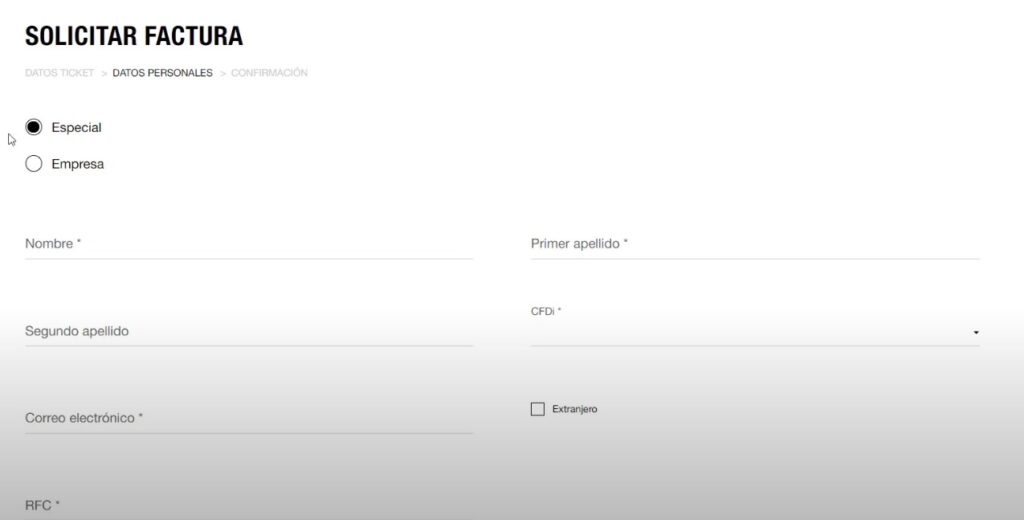
5. Confirma la información
Verifica que todos los datos estén correctos antes de continuar. La precisión es clave aquí.
6. Descarga y Recibe tu Factura
Si has confirmado que todos los datos son precisos, el portal procederá a la emisión. Podrás descargar los archivos de tu factura (PDF y XML) inmediatamente desde esta página de confirmación. Adicionalmente, los archivos serán enviados al correo electrónico que proporcionaste.
Si ya eres cliente de Fotofacturas y has registrado tu información fiscal en tu cuenta, solo sigue estos simples pasos. Si no puedes hacer tu cuenta dando click a este link: Crear una cuenta.
- Descarga la app de Fotofacturas.
- Toma una foto de tu ticket.
- Recibe en menos de 24 horas tu factura directamente en la app y por correo electrónico.
¿Aún no usas Fotofacturas? Empieza a facturar tus compras de forma automática desde la app. Inicia tu prueba gratis por 7 días acá: Iniciar prueba gratis.
Fotofacturas – Automatiza tu facturación de gastos desde nuestra app.